您好,登錄后才能下訂單哦!
您好,登錄后才能下訂單哦!
文章列表(關注微信公眾號EmulatedLab,及時獲取文章以及下載鏈接)
1、EVE-NG介紹(EVE-NG最好用的模擬器,仿真環境時代來臨!)
2、EVE-NG安裝過程介紹
3、EVE-NG導入Dynamips和IOL
4、EVE-NG導入QEMU鏡像
5、EVE-NG關聯SecureCRT,VNC,Wireshark
6、EVE-NG網卡橋接,帶您走進更高級的實驗
7、EVE-NG硬盤擴容,存儲海量鏡像
8、EVE-NG定制個人鏡像,腳本快速導入
9、EVE-NG容納H3C、Huawei,吞并GNS3
10、EVE-NG鏡像來啦!打造國內最大的EVE交流圈
11、EVE-NG鏡像再次來襲,無所不能!
12、EVE-NG鏡像增持,走上神壇!
13、EVE-NG內存不夠?教您擴大虛擬內存!
14、EVE-NG更新方便,不費勁兒!
15、EVE-NG小眾鏡像,助力嘗鮮!
16、EVE-NG體驗Seafile,拋棄10K/s網盤
17、......
點擊查看配套視頻教程!
關注微信公眾號EmulatedLab,回復“EVE-NG”或“EVE”獲取下載鏈接。
?
一、下載EVE鏡像包
?
目前EVE-NG提供兩種安裝方式
?
1、iso安裝盤
2、ova虛擬機模版
?
本文使用ova模版做簡單介

?
注意:EVE-NG內嵌KVM,KVM(Kernel-based Virtual Machine)是基于內核的虛擬機,可以把它理解為和VMware Workstaion/Virtual Box等等虛擬機系統或vSphere ESXi虛擬機系統。所以本文先用Workstaion裝EVE-NG,再用EVE-NG中的KVM虛擬F5、Palo Alto等虛擬機,這樣的方案屬于嵌套虛擬化或兩層虛擬化。
?
二、導入EVE-NG系統
?
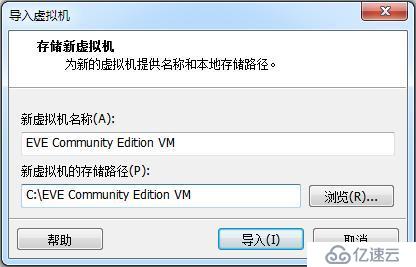
?
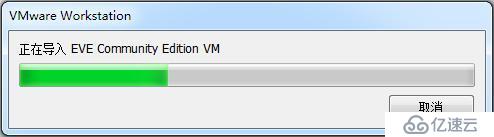
?
三、配置EVE-NG資源
導入完成后,虛擬機的默認資源如下:
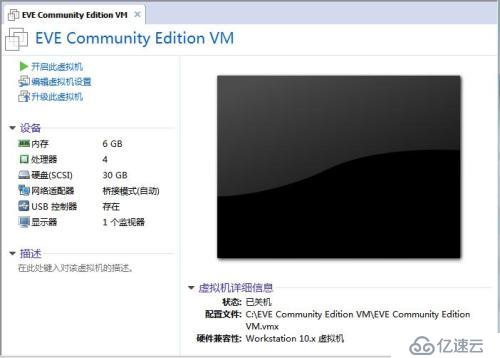
當然,如果您的機器資源夠多,可以加大內存,CPU,硬盤等等。
?
資源對實驗環境的作用:
(下面內容請把VMware分配給EVE-NG 的4個CPU,6GB內存當作物理資源,否則有可能看不懂)
內存:最重要,EVE-NG底層是用KVM運行F5、Palo Alto、ISE等等這些虛擬機,非常吃內存,物理內存和虛擬內存占比基本上1:1。內存不足時,KVM就會做內存交換,會拖慢EVE-NG的運行速度。簡單理解的話,就是內存不夠大,EVE-NG的虛擬內存就少,虛擬的設備就少。
CPU:次重要,KVM允許CPU過載使用,即虛擬CPU總數大于物理CPU總數的,比如4個CPU,可以虛出來8個,甚至16個KVM的vCPU。具體的物理CPU與vCPU的極限比例是多少,取決于物理CPU的單線程性能強弱,單線程性能太弱。
硬盤:次次重要,硬盤大小決定著可以存放的KVM虛擬機鏡像數量,比如一個Win-7.qcow2鏡像文件大小4GB+,一個PaloAlto.qcow2大小2GB+ 等等。實驗環境中的虛擬設備占用容量非常小,屬于增量存儲,只保存改動的部分。如果您對KVM熟悉,就能理解了。如果有這方面需求,可以等待后續文章更新,會教您怎樣給EVE-NG擴大硬盤。
網絡適配器:不重要,這個決定著您可以橋接的數量。您也可以將虛擬環境橋接到物理設備上。
?
5、其他硬件就沒什么太大作用了。
?
所以,建議內存足夠大,CPU盡量多,硬盤越大越好。
?
打開CPU虛擬化,類似于在BIOS開啟CPU虛擬化。
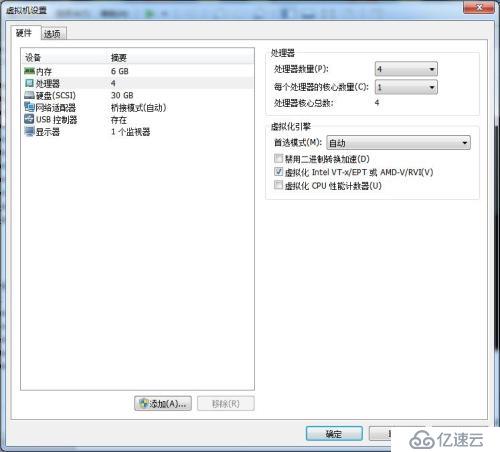
同時也建議將VMware的時間同步打開(EVE-NG Offline時,時間也能同步)
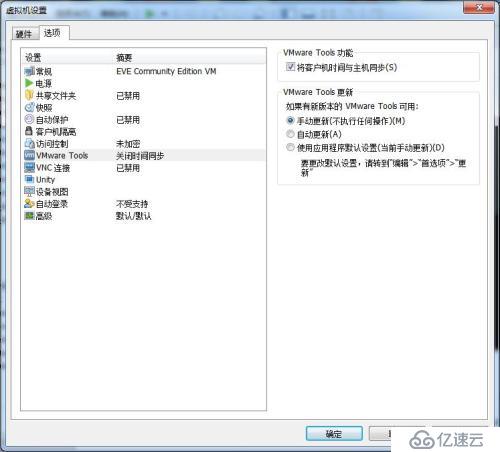
?
四、初始化EVE-NG
開啟虛擬機,開機界面

默認賬戶(底層Ubuntu系統登錄賬戶):
Username: root
Password: eve
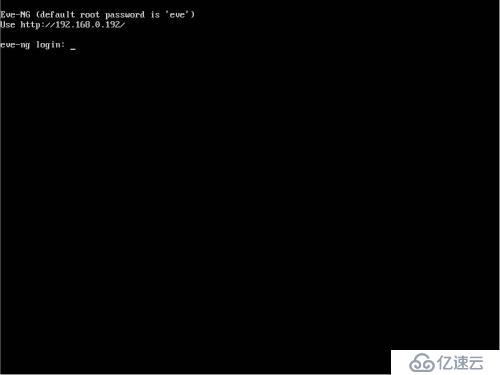
?
登錄后提示您修改密碼
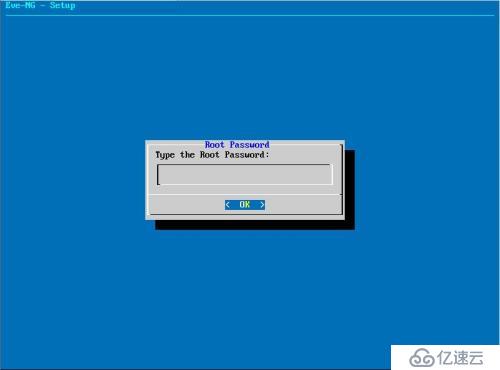
?
輸入hostname,默認即可。可以根據您的需要修改。
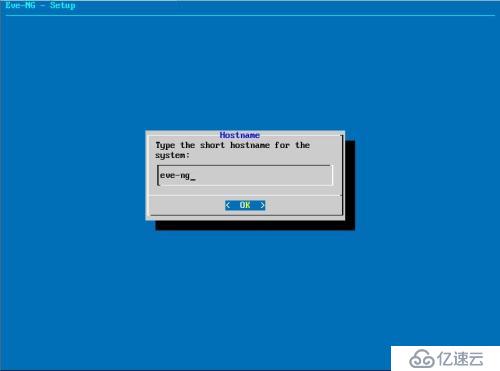
?
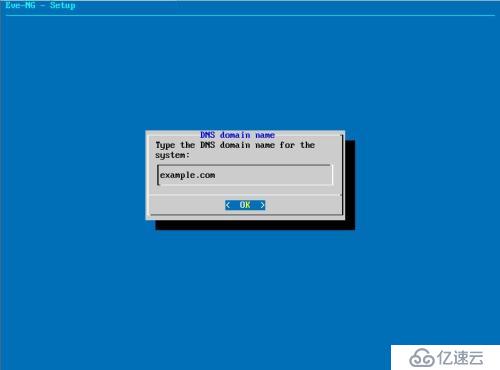
?
修改IP地址
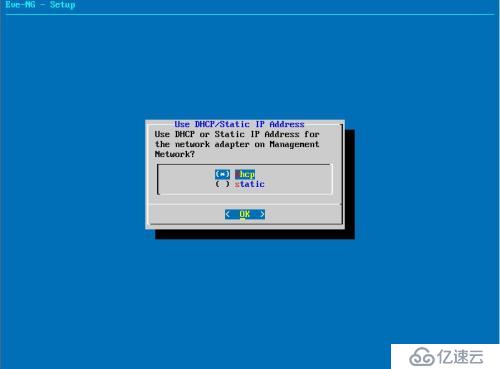
?
設置NTP服務器,pool.ntp.org是Centos默認的NTP Server,改成別的也OK。
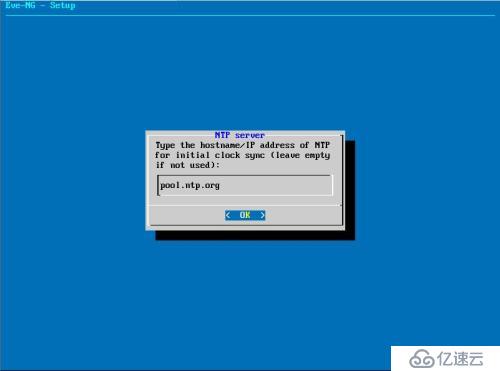
選擇連入Internet的方式,默認direct connection即可。
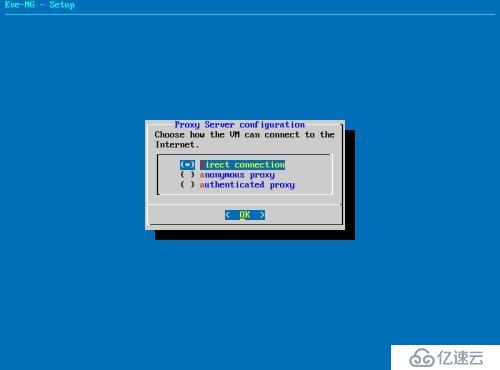
?
確認OK后,系統自動重啟并應用您上述的配置。有可能會一直卡在EVE-NG歡迎界面上,建議強制關閉EVE-NG再重啟一次。
?
?
五、Web登錄EVE-NG
?
建議使用Chrome瀏覽器,基本不出錯。
?
根據EVE-NG提示的IP地址,用Chrome打開

?

?
默認賬戶(Web登錄賬戶)
Username:admin
Password:eve
?
先選擇html5 console登錄吧,此種方式不需要安裝VNC,Putty等等軟件,目前為了熟悉系統,一切從簡,今后慢慢會告訴大家如何使用native console方式。

?
?
此時,您已經登錄到EVE-NG的web操作界面了
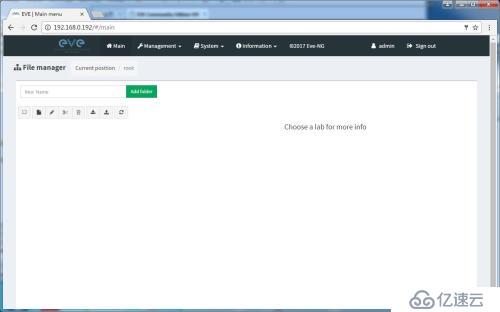
六、EVE-NG的簡單操作
?
在System菜單下,可以查看系統狀態
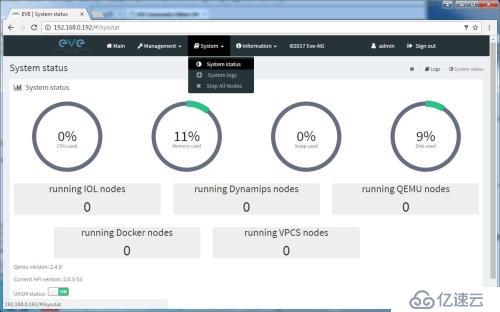
在Management菜單下,管理登錄用戶

?
添加新用戶
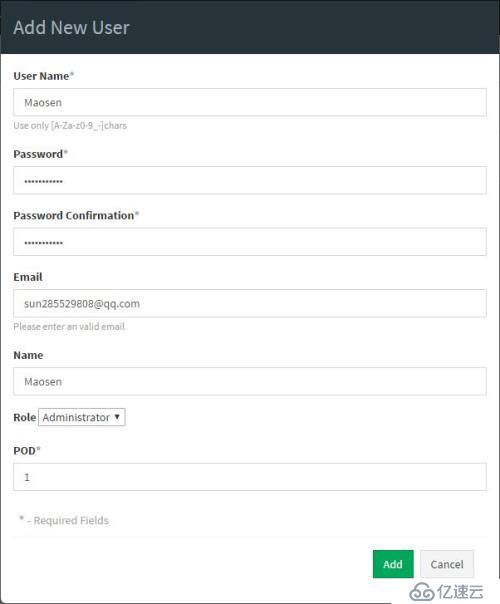
?
七、小實驗展示
?
返回Main菜單,創建新的Folder,創建新的實驗案例
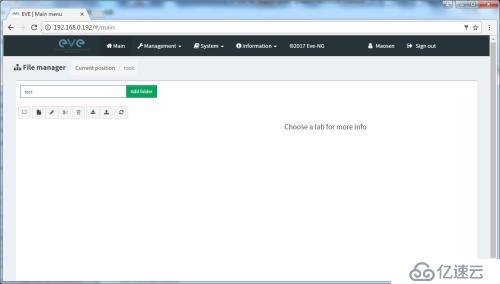
?
?
打開test文件夾,再創建test實驗案例
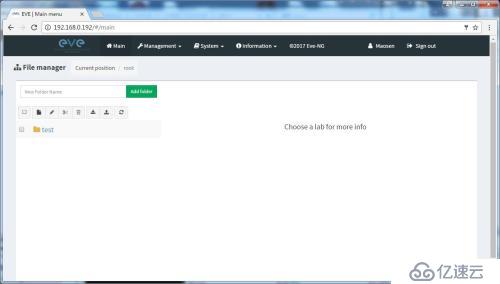
?
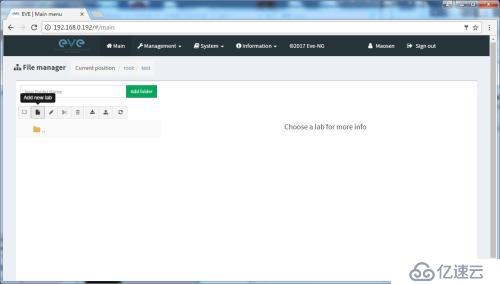
?
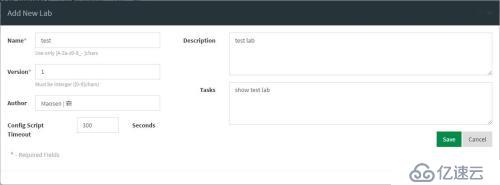
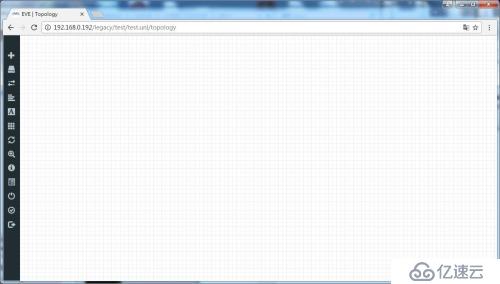
左側菜單
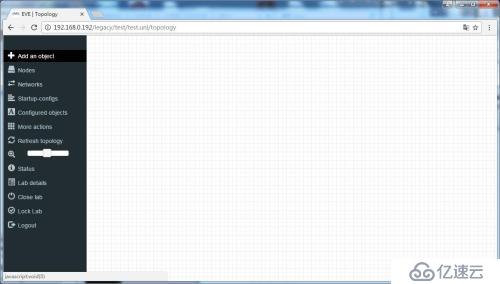
?
點擊Add an object添加虛擬設備
?
為了方便展示,目前我只添加了ASAv
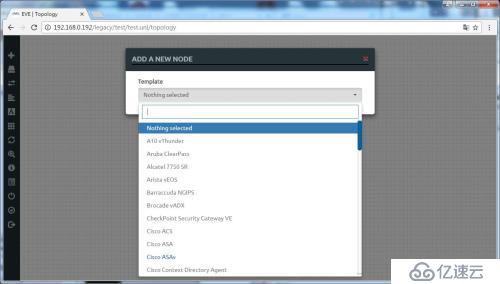
設備名字默認是ASAv,修改為ASAv-1,其他參數默認
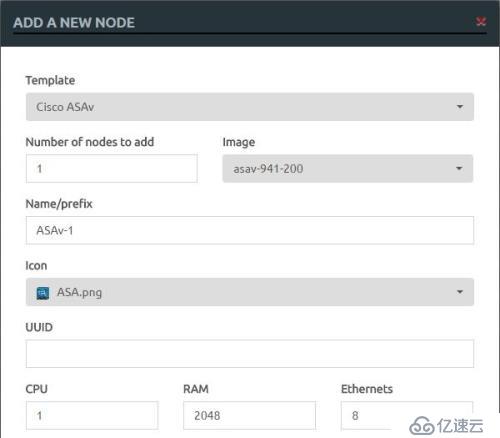

?
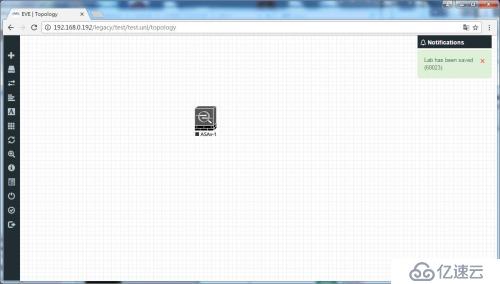
一個ASA就加進去了,同理,再加第二個ASA,命名為ASAv-2
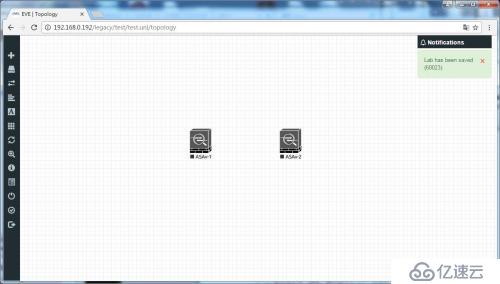
?
現在把兩個ASA中間連接一根網線
把鼠標移動到其中一個設備上,點擊插頭并按住,拖動到另外一臺設備
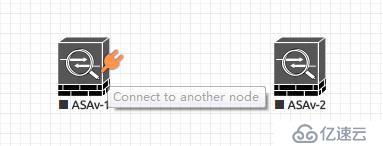
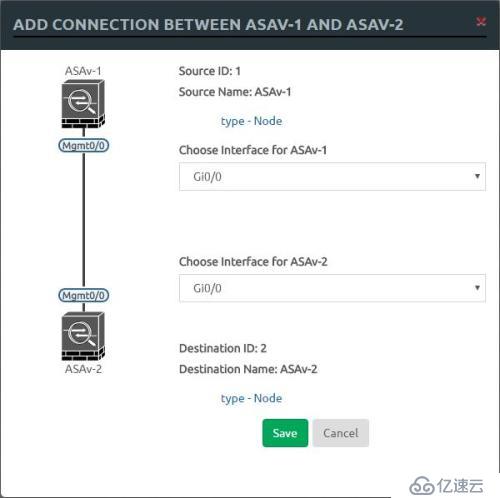
點Save
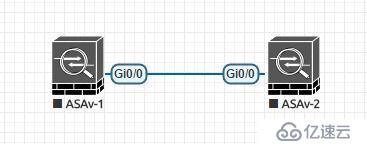
右鍵點擊設備,點Start開機
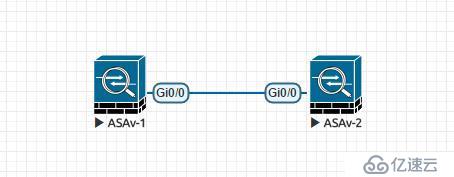
再左鍵點擊一下設備,就可以看到console界面了
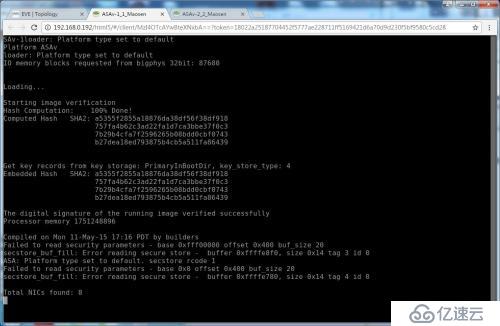
?
給設備配置IP地址,看直連是否能通
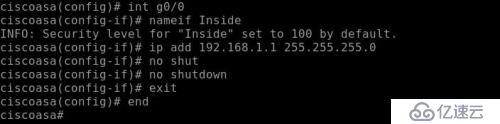
?
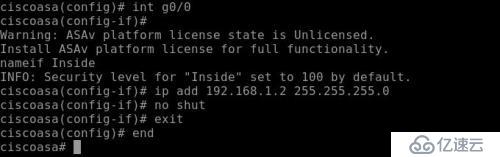
Ping自己和對端
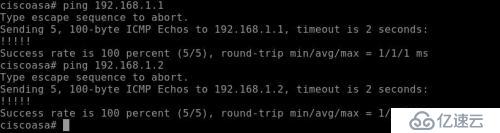
?
看結果已經ping通了,您此時有沒有覺得EVE-NG操作如此簡單易用呢?后面陸續展示EVE-NG的強大之處,請繼續關注,謝謝!
?
EmulatedLab QQ群,期待您的加入!
關注微信公眾號EmulatedLab,及時獲取更新文章和下載鏈接!
本篇于2017-04-09在微信公眾號EmulatedLab上發表
Maosen | 森
免責聲明:本站發布的內容(圖片、視頻和文字)以原創、轉載和分享為主,文章觀點不代表本網站立場,如果涉及侵權請聯系站長郵箱:is@yisu.com進行舉報,并提供相關證據,一經查實,將立刻刪除涉嫌侵權內容。